在日常工作和学习中,我们经常需要将文档转换为PDF格式进行分享或保存,而WPS手机版作为一款功能强大的办公软件,也提供了转换文档为PDF的便捷操作。接下来我们将介绍一下WPS手机版如何将文档转换为PDF的具体步骤。通过简单的操作,您就可以轻松将文档转换为PDF格式,方便快捷地进行分享和存储。
WPS手机版转换文档为PDF的步骤
步骤如下:
1.用手机中的wps软件打开一个需要转换的文档。
首先以word文档为例加以说明。
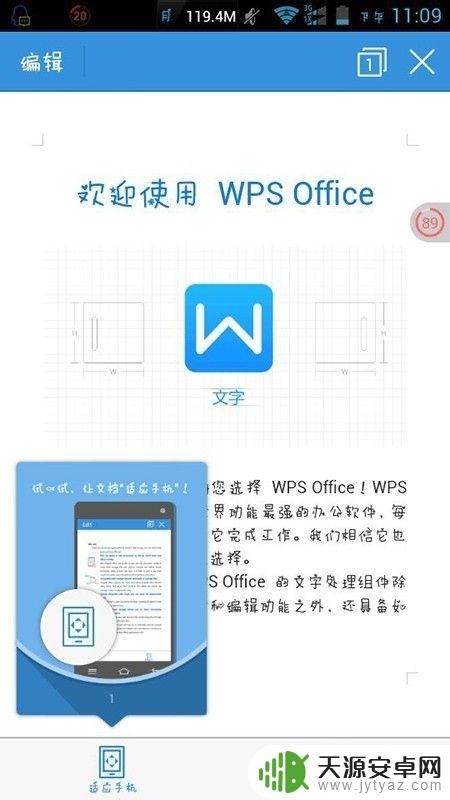
2.使用“工具”中的“另存为”功能打开存储项。
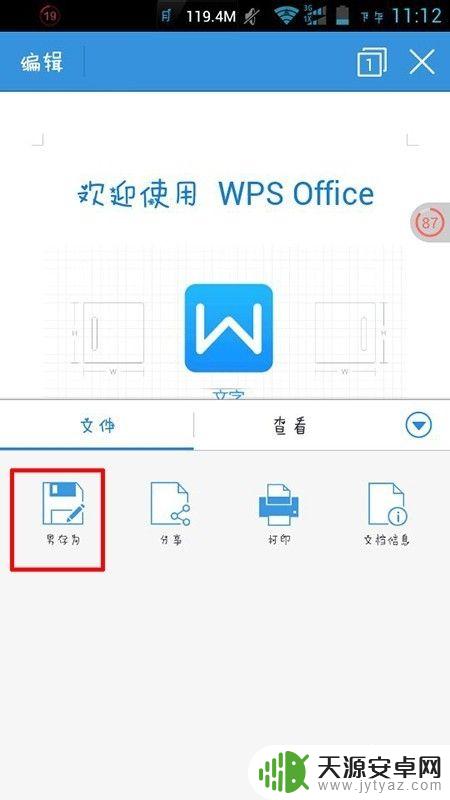
3.在格式选项中选择“.pdf”格式,如图:
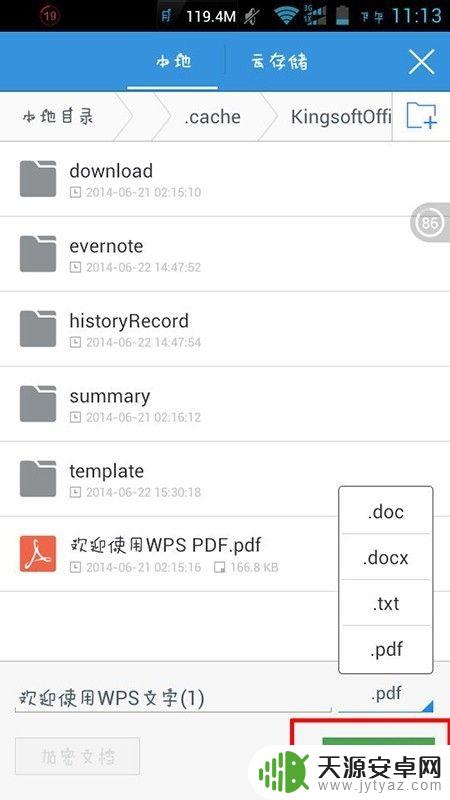
4.word转换输出中:
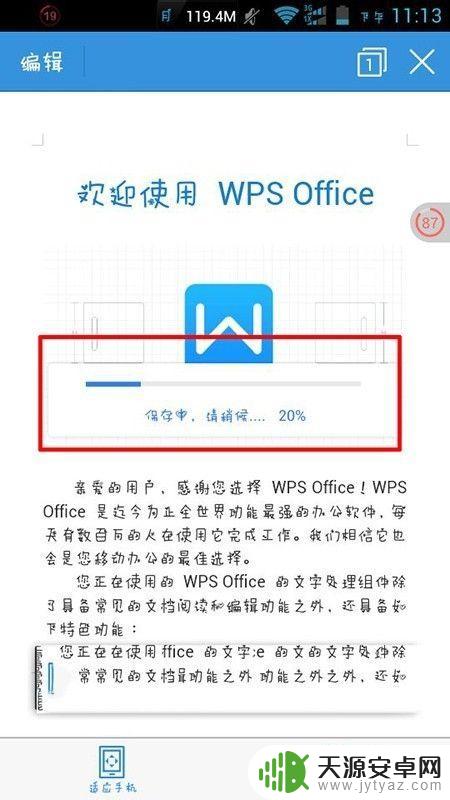
5.接下来教大家怎么将ppt转换为pdf,找到一个ppt文件。然后点击旁边的“下拉”按钮。
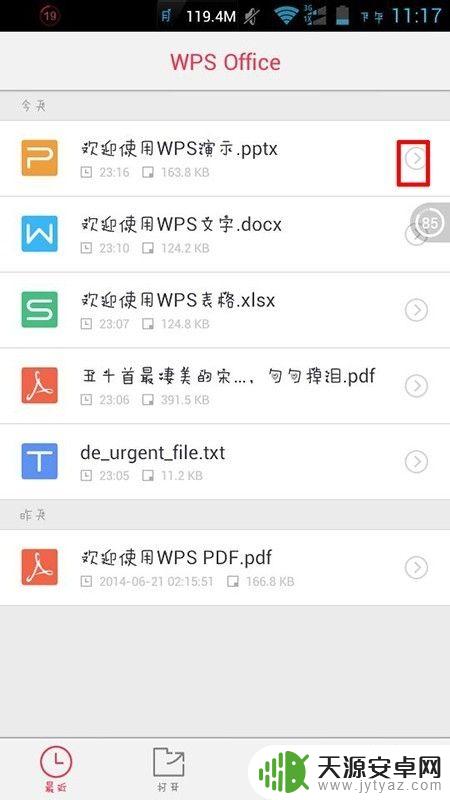
6.在“分享”中找到更多的项,其中的“更多”中的“转换为PDF”功能即可完成转换了。
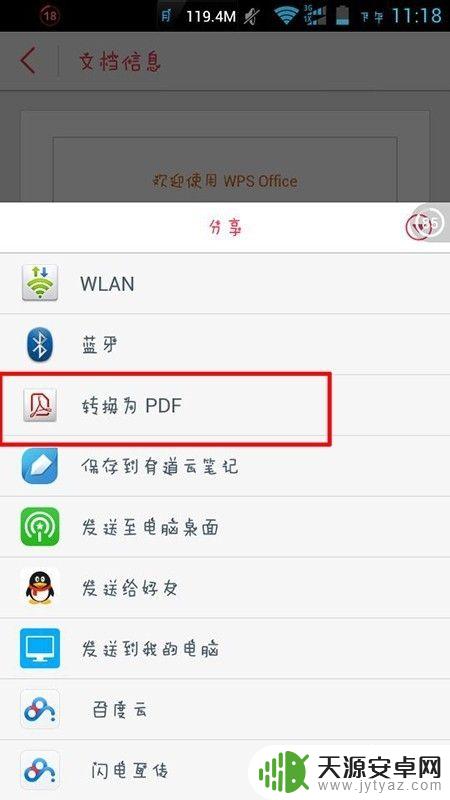
7.按照转换ppt的方法可以将Excel转换为pdf,但是也有另一种方法。如图:
打开这个Excel文件,然后点击下方的“工具”。
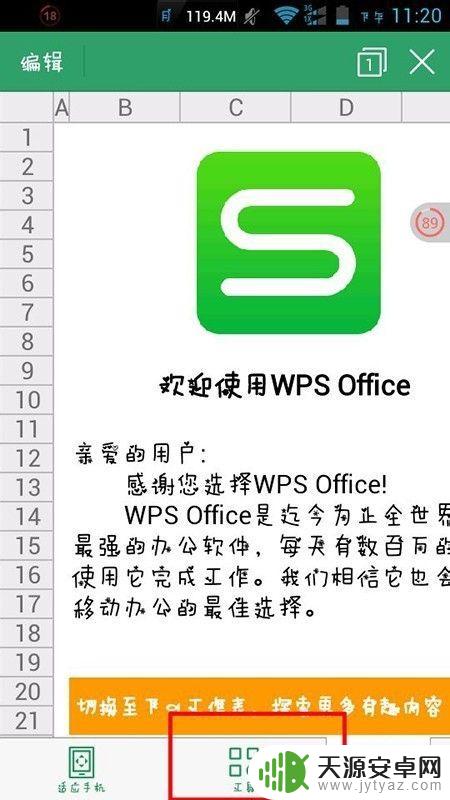
8.使用“分享”中的“转换为pdf”格式即可完成转换了。
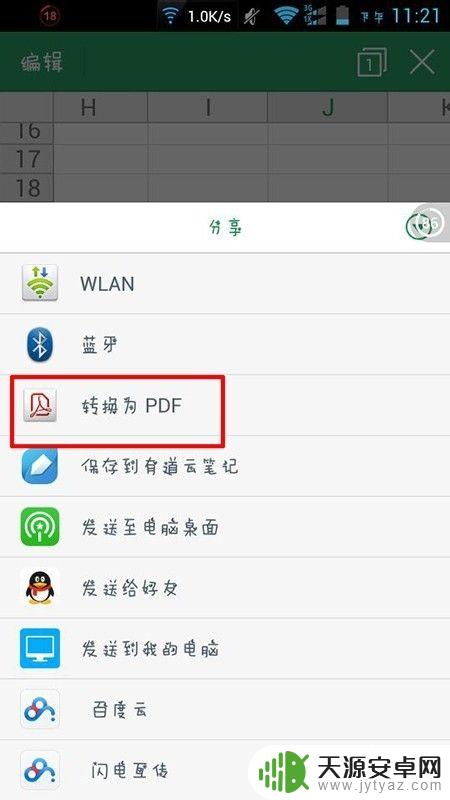
9.我们同样可以将txt文档转换为pdf,如图:

以上就是关于将手机WPS转换为PDF格式的全部内容,如果有遇到相同情况的用户,可以按照以上方法解决。









